Mit dem iframe für die Überprüfung der Schüler-/Studentenarbeit können Lehrkräfte die Einreichungen der Schüler/Studenten in Classroom benoten und prüfen. In diesem Leitfaden erfahren Sie, wie Lehrkräfte in Classroom die Aufgaben von Schülern oder Studenten benoten und wo Ihre Add-on-Inhalte angezeigt werden. Sie müssen eine studentWorkReviewUri angeben, wenn Sie ein Add-on-Anhang erstellen, wenn Ihr Add-on Anhangstypen vom Typ „Aktivität“ enthält. Diese Ressource wird geladen, wenn die Lehrkraft einen Add-on-Anhang für einen bestimmten Schüler oder Studenten öffnet.
Benotung in der Classroom-Benutzeroberfläche
In dieser Ansicht können Lehrkräfte alle Schüler/Studenten sehen, denen die Aufgabe zugewiesen wurde, die eingereichten Aufgaben benoten und die Aufgaben an die Schüler/Studenten zurückgeben (Abbildung 1).
In der Seitenleiste können Lehrkräfte Schüler/Studenten nach Vornamen, Nachnamen und Aufgabenstatus sortieren (z. B. zugewiesen, abgegeben und benotet). Lehrkräfte können eine einzelne Note neben dem Namen eines Schülers/Studenten in der Seitenleiste bearbeiten.
In der Seitenleiste können Lehrkräfte Schüler/Studenten auswählen und auf Zurückgeben klicken, um Aufgaben an die ausgewählten Schüler/Studenten zurückzugeben, oder auf das Briefsymbol klicken, um den ausgewählten Schülern/Studenten eine E-Mail zu senden. Lehrkräfte haben auch die Möglichkeit, den Punktewert der Aufgabe zu ändern, indem sie auf das Drop-down-Menü klicken.
Im Hauptbereich der Seite wird eine nummerierte Aufschlüsselung des Aufgabenstatus angezeigt. Wenn die Aufgabe einen Anhang enthält, wird eine Vorschau des Anhangs angezeigt.
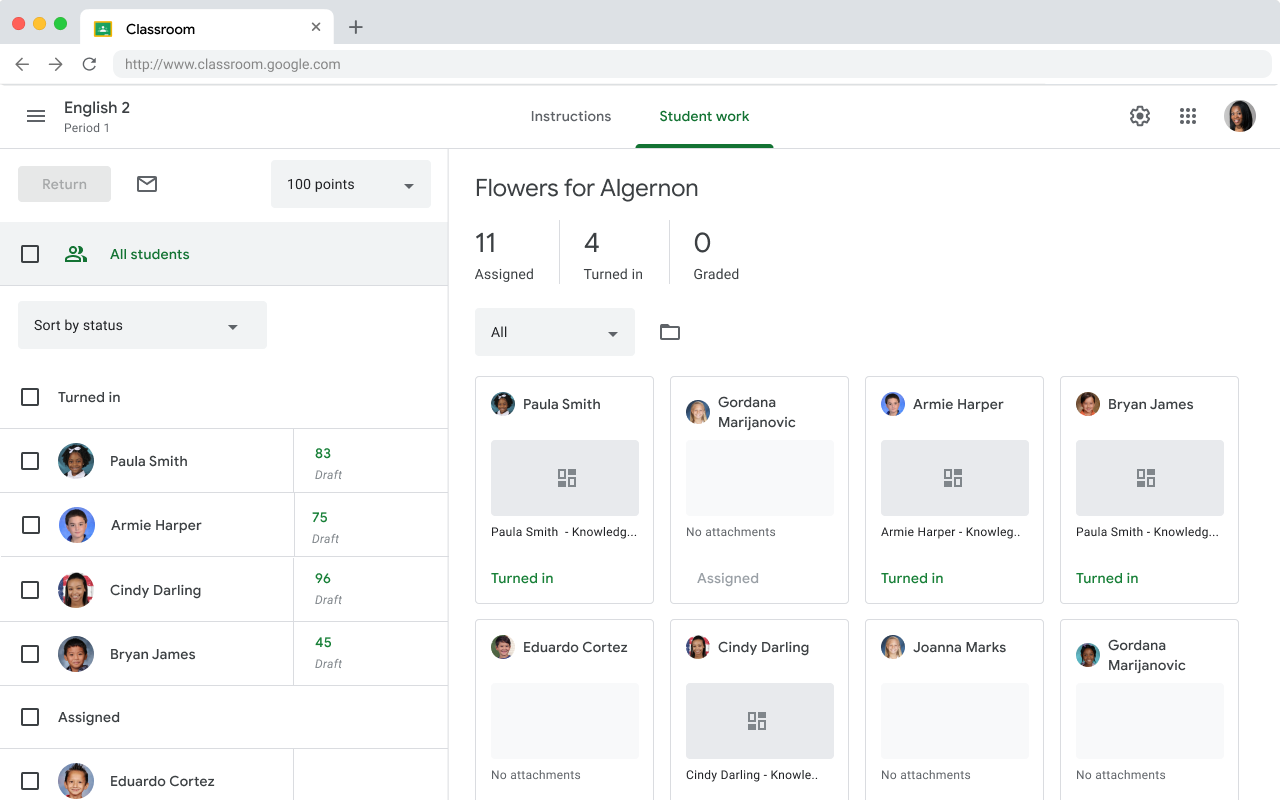 Abbildung 1 Die Seite mit der Schüler-/Studentenliste in der Benutzeroberfläche für Lehrkräfte mit allen Schülern/Studenten und Vorschaubildern aller Anhänge der Schüler/Studenten.
Abbildung 1 Die Seite mit der Schüler-/Studentenliste in der Benutzeroberfläche für Lehrkräfte mit allen Schülern/Studenten und Vorschaubildern aller Anhänge der Schüler/Studenten.
Aufgaben einzelner Schüler/Studenten ansehen
Lehrkräfte klicken auf die Vorschau eines Anhangs, um die Aufgabe eines einzelnen Schülers oder Studenten im Benotungstool aufzurufen. Der Iframe für die Überprüfung der Schüler-/Studentenarbeit bezieht sich auf den grauen Bereich im Benotungstool (Abbildung 2). Lehrkräfte können mit dem Benotungstool Anhangsaufgaben für einzelne Schüler oder Studenten benoten. Anhangsdateien zu Aktivitäten enthalten einen URI, über den Lehrkräfte die Arbeit der Schüler/Studenten sehen können.
Ihre Inhalte werden nur im IFrame für die Überprüfung der Schüler-/Studentenarbeit und im Bereich „Dateien“ in der Seitenleiste angezeigt. Alle anderen Bereiche der Seite werden von Classroom verwaltet und können nicht bearbeitet werden.
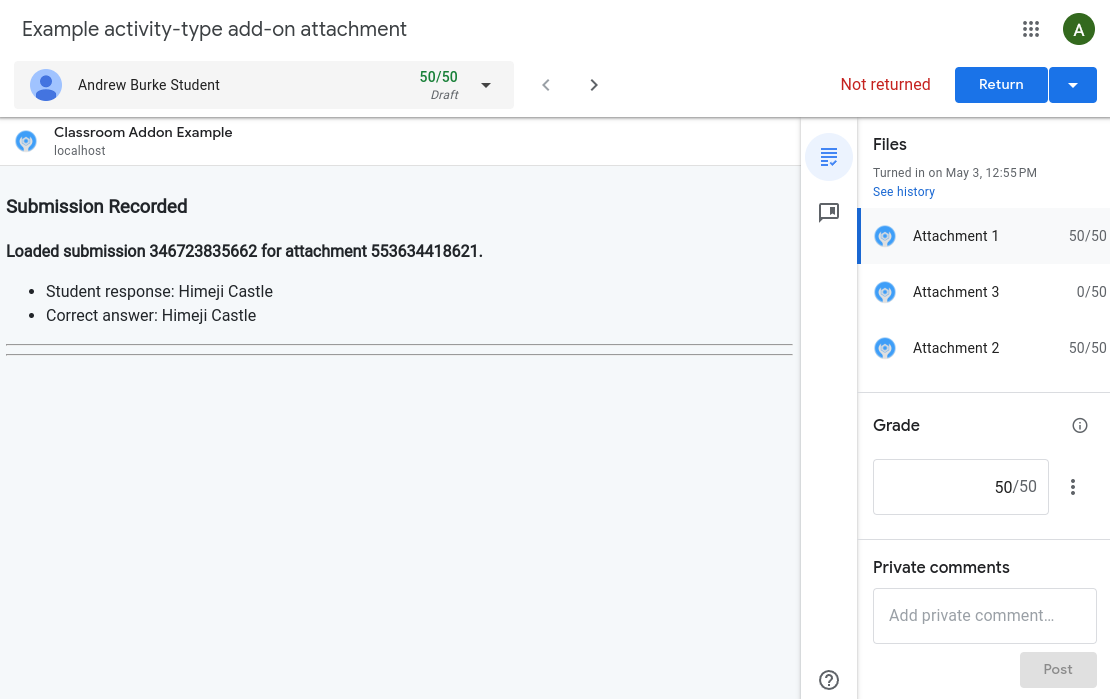
Abbildung 2: Benutzeroberfläche für die Benotung, einschließlich der Arbeit des jeweiligen Schülers/Studenten im iframe für die Überprüfung der Schüler-/Studentenarbeit und Optionen zum Ansehen von Anhängen, Festlegen einer Note und Hinzufügen von Kommentaren.
Lehrkräfte können über den IFrame „Aufgaben von Schülern/Studenten überprüfen“ die Aufgaben von Schülern/Studenten ansehen und benoten. Diese Arbeiten umfassen die von Schülern oder Studenten eingereichten Aufgaben im Zusammenhang mit Add-on-Anhängen. Die Aufgabe eines Schülers oder Studenten oder ein benoteter Eintrag der Aufgabe muss im iframe für die Überprüfung der Schüler-/Studentenarbeit gerendert werden, damit die Lehrkraft sie überprüfen kann.
Sie können den Lehrkräften erlauben, einige der folgenden Aktionen im iFrame für die Bewertung der Schüler-/Studentenarbeit auszuführen oder über einen Link im iFrame zu Ihrer Website zu wechseln:
- Sie können die Aufgabe des Schülers oder Studenten manuell kennzeichnen, kommentieren oder benoten.
- Weitere Details zur Aufgabe des Schülers/Studenten ansehen
- Sie können sich relevante Informationen zur Aufgabe ansehen, z. B. Anmerkungen oder einen Lösungsschlüssel.
- Statistiken auf Aufgabenebene aufrufen, z. B. Kursdurchschnitte oder häufige falsche Antworten
Lehrkräfte können eine Aufgabe an einen einzelnen Schüler oder Studenten zurückgeben, indem sie auf der Benutzeroberfläche für die Benotung auf Zurückgeben klicken. Wenn sie die Aufgabe an mehrere Schüler oder Studenten zurückgeben möchten, klicken sie auf das Symbol , um mehrere Schüler oder Studenten auszuwählen.
Eine Aufgabe kann mehrere Anhänge haben, die von Lehrkräften benotet werden können. In der Benutzeroberfläche für die Benotung können Lehrkräfte über die Seitenleiste zwischen den Anhängen wechseln. In der Seitenleiste können Sie auch Noten zuweisen, die Punktzahl für die Aufgabe ändern und Schülern/Studenten private Kommentare hinzufügen.
Noten wieder mit Classroom synchronisieren
Mit Add-ons können Noten mithilfe von API-Aufrufen an einzelne Anhänge mit Classroom synchronisiert werden. Die synchronisierten Noten werden in der Seitenleiste der Classroom-Benutzeroberfläche für die Benotung angezeigt. Optional können Sie Schaltflächen im iframe für die Überprüfung der Schüler-/Studentenarbeit anzeigen lassen, damit Lehrkräfte Noten synchronisieren können.
